آپلود فایل از طریق Filezilla
آپلود فایل از طریق Filezilla بهترین روش برای انتقال فایل های وبسایت از سیستمتان به هاست یا سرور است
FileZilla نرم افزاری قدرتمند برای ارسال و دریافت فایل از طریق FTP است.
قبل از اتصال می بایست یک اکانت ftp در هاست خود ایجاد کنید که آموزش ایجاد اکانت Ftp در سی پنل را می توانید از لینک زیر مطالعه نمایید
البته می توانید و از یوزر و پسورد هاست خود نیز برای اتصال اسفاده کنید اما ایجاد اکانت ftp بهتر است
دانلود نرم افزار Filezilla :
می توانید از طریق لینک زیر آخرین نسخه ی filezilla را بصورت رایگان دریافت کنید
بعد از دانلود می بایست روی آیکون برنامه فایل زیلا مانند تصویر زیر کلیک کنید:
مطابق تصویر ضمیمه از طریق گزینه ای که در تصویر مشاهده می کنید وارد بخش Site Manager شوید.
در پنجره ی جدید مانند تصویر بر روی دکمه New Site کلیک کنید و اطلاعات زیر را وارد کنید:
– در بخش Protocol گزینه FTP – File Transfer Protocol را انتخاب کنید.
– دربخش Host آدرس IP هاست خود و یا ftp.yourdomain.com را وارد کنید.
(بجای yourdomain.com می بایست نام دامنه خود را بگذارید که ما در اینجا ftp.use-ssl.com را وارد کردیم)
– در بخش Port عدد 21 را وارد کنید.
(پر کردن این بخش الزامی نیست و در صورتی که آن را خالی بگذارید از پورت پیش فرض 21 استفاده خواهد کرد)
– در بخش Encryption گزینه only Use plain FTP را انتخاب کنید.
– در بخش Logon Type حالت normal را انتخاب کنید
– در بخش User نام کاربری اکانت ftp خود را وارد کنید
– در بخش Password رمز عبور اکانت ftp خود را وارد کنید
در نهایت روی Connect کلیک کنید
آپلود فایل از طریق Filezilla
بعد از اتصال موفق تصویری مشابه تصویر زیر مشاهده می کنید:
اتصال با موفقیت انجام شدید هم اکنون می توانید فایل هایتان را جابجا کنید



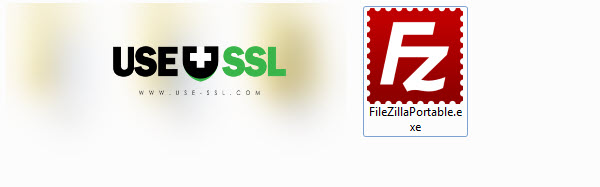
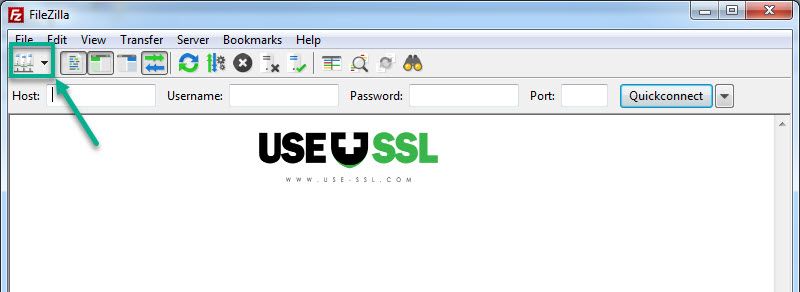

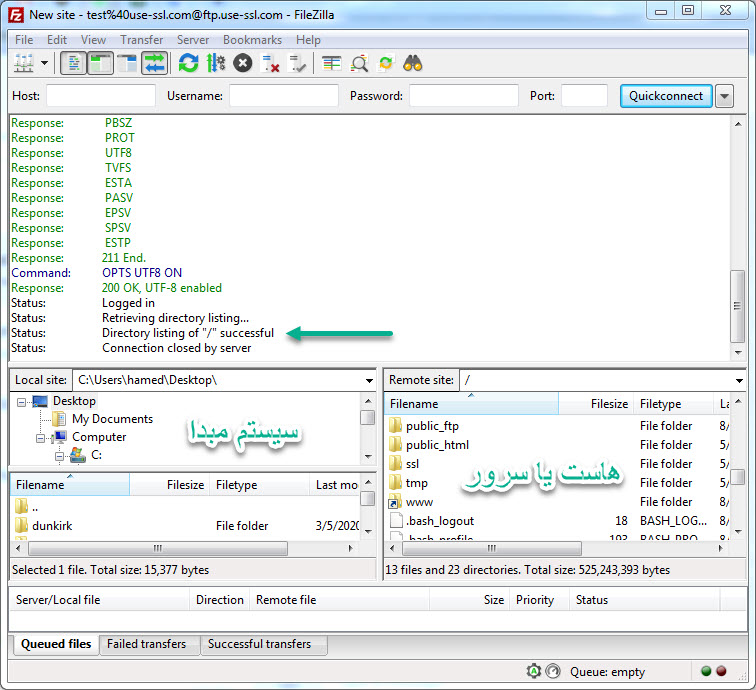


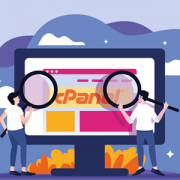

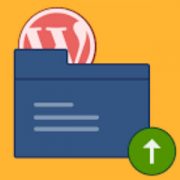





دیدگاه خود را ثبت کنید
تمایل دارید در گفتگو شرکت کنید؟نظری بدهید!